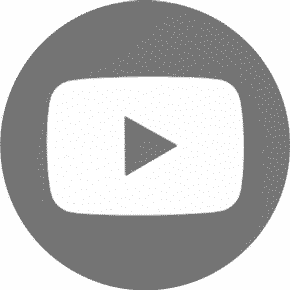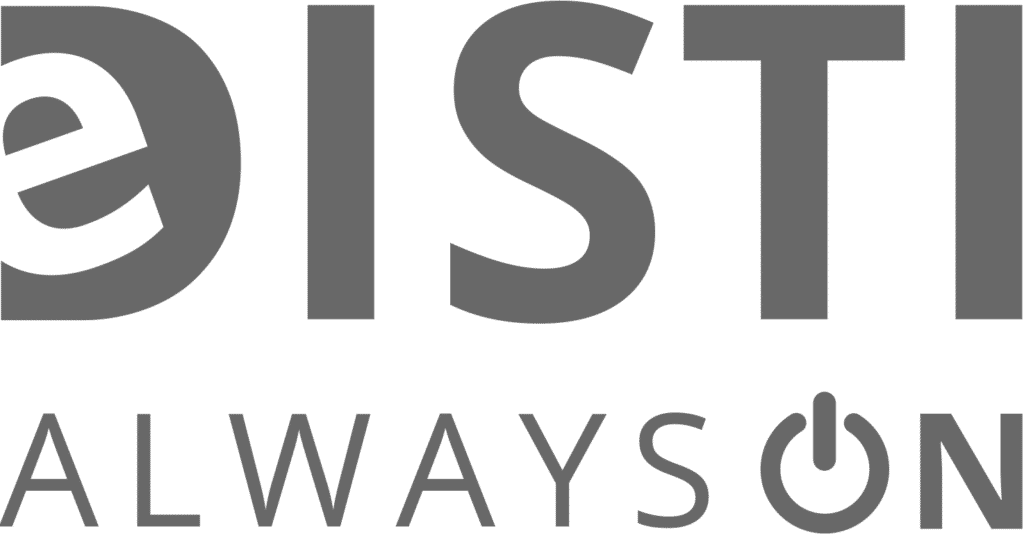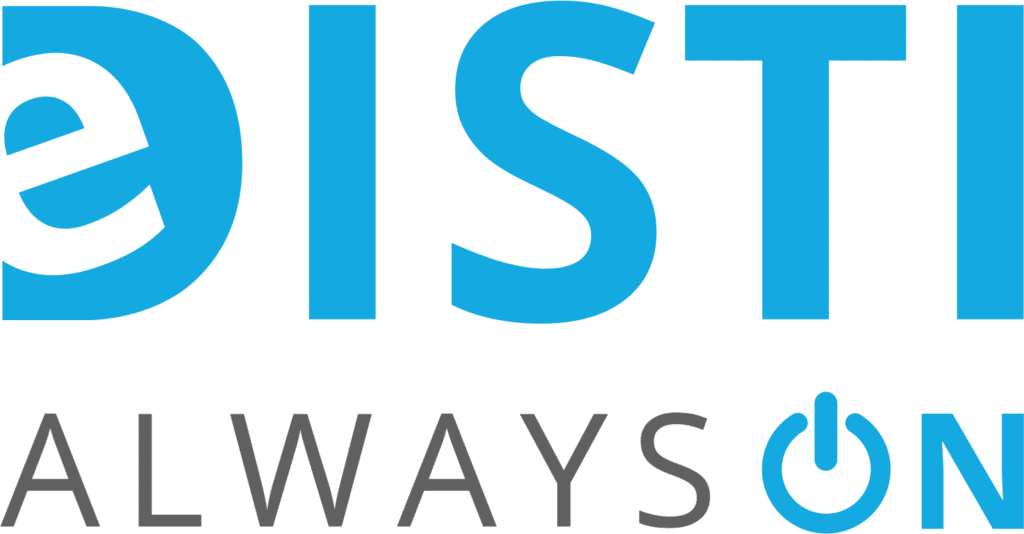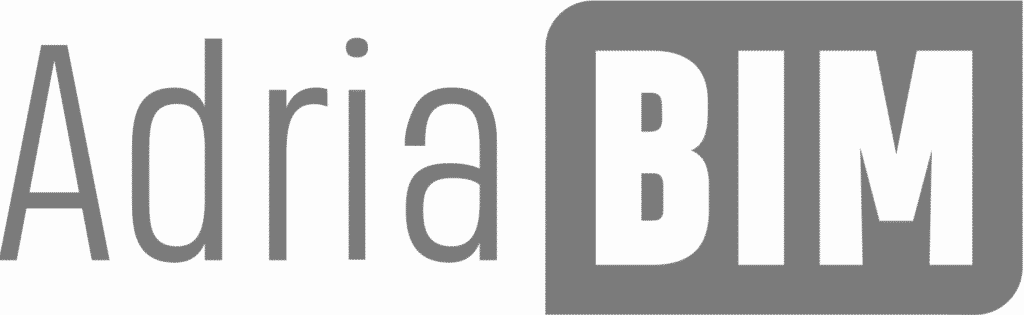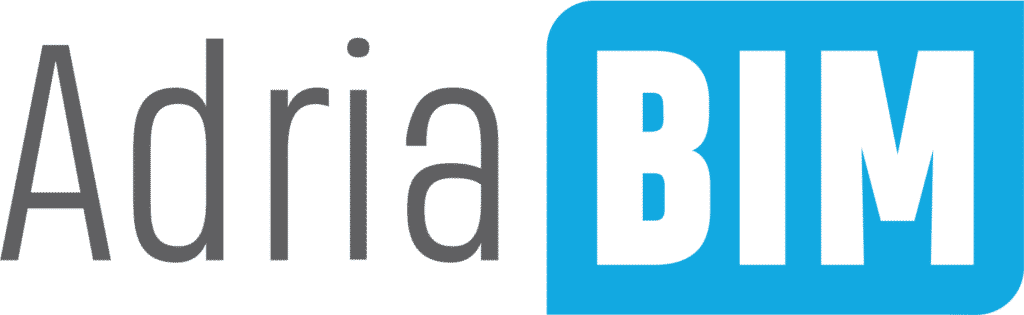Često postavljana pitanja
GstarCAD standard je namijenjen za izradu 2D dimenziju. GstarCAD Professional također uključuje 3D dizajn i dinamičke funkcije skupina, na temelju GstarCAD Standard verzije. Ovdje možete učitati dokument usporedbom verzije: Primjer verzija PDF
Obje verzije imaju istu funkcionalnost. Jedina razlika je u roku korištenja. Probna inačica je samo 30 dana.
Kada ponovno instalirate operativni sustav i dalje vrijedi. U slučaju promjene matične ili procesora registarski broj više ne vrijedi, tako da ćete morati nabaviti novu licencu. Kontaktirajte nas putem e-maila ili nas nazovite…info@e-disti.com. Možete dobiti novu licencu besplatno do dva puta godišnje.
Stand-alone USB Dongle, USB dongle mrežu, samostalna Licenca (FlexNet), Mrežna licenca (FlexNet).
Instalater je gotovo identičan. Razlike su u procesu dobivanja dozvola. Mreža verzija prilagođena za dobivanje licence s poslužitelja, može biti ključ softvera ili USB.Kod kupovine za mreže potrebno je kupiti najmanje tri licence.
GstarCAD uspješno koriste arhitekti, električari, mehaničari, geodeti, Kao i ostale grane u industriji. Polovna oprema za grijanje, ventilaciju i klimatizaciju. Program se stalno nadograđuje, unapređujemo program dodavanjem novih modula za različite grane.
Kupac ima pravo na:
- primanje tehnička podrške
- povremene besplatne nadogradnje
- Zamjena USB ključ u slučaju oštećenja (uključujući i ogrebotine).
Može biti nekoliko razloga:
- instalacija nije bila uspješna „Web verzija” ( „on-line verzija”)
- nedostaje ili nije ispravno instaliran driver…
- pogrešna IP adresa ili naziv poslužitelja
- antivirusni program zadaje probleme
- aktivan vatrozid (u ovom slučaju, isključite vatrozid zid ili otključajte port-ove 6001 i 6002).
Najjednostavniji način je reinstalirati GstarCAD. Konfiguracijske datoteke se neće izbrisati, sve ostale datoteke će se ažurirati.
funkcije koje djeluju na otvaranje datoteke pri pokretanju. Pritiskom na tipku „ESC” za vrijeme pokretanja, određene funkije se neće učitavati.
GstarCAD kontrolira boju i lineweight proizvodnje crtežima po Zemljište stila tablice. Ako je crtež je osmišljen u više boja, trebate samo postaviti izlazni boju kao crnu kada je ispisati.GstarCAD daje neke unaprijed Zemljište stil tablice, ako je potrebno za ispis crteža u crno-bijele; trebate samo odabrati monochrome.ctb zatim kliknite gumb Uredi za podešavanje lineweight. Ako želite da vaši crteži koristiti iste postavke ispisa, možete spremiti HTZ datoteku.
Obavijest: Zemljište stil tablice samo kontrolira indeksirani boju, ako svoje crteže koristi prave boje; ne kontrolira Zemljište stila tablice. Ako želite da se istinski boje mogu se tiskati u skladu s tablicom Zemljište stilu, samo kliknite na „Advanced” gumb na „Print” ploči i provjeriti „Koristite transformirati od prave boje”.
Ograničite broj pokrenutih programa, te broj otvorenih crteža u GstarCAD-u. Koristite „čišćenje” ( „čistka”) za uklanjanje suvišnih informacija koja se trenutno koriste DWG datoteci.
1. Instalirajte GstarCAD na novo računalo.
2. Na starom računalu sstvorite „povratak” XML.
3. Na novom računalu stvorite XML s istim licencnim kodom kao kada ste prvi put instalirali program.
4. Zatim pošaljite XML na info@e-disti.com.
5. u roku od 1-2 radna dana vam dostavljamo aktivacijski XML, kojim može aktivirati licencu na novom računalu.